## OnlyOffice 自定義安裝
當云服務器使用 OnlyOffice 鏡像后,服務器啟動后 1~3 分鐘,即可在瀏覽器內輸入云服務器公網 IP 打開安裝頁面,如下圖所示:
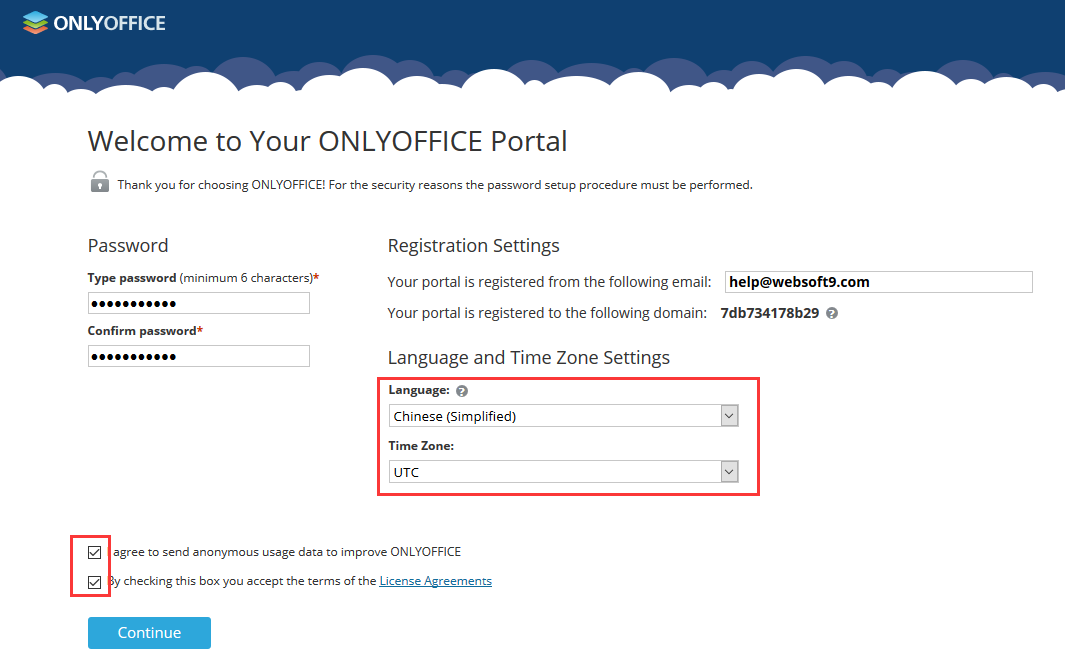
>[warning] 注意:安裝完成后,系統會提示需要到郵箱內檢查激活郵件,但此時由于 SMTP 還沒有設置,會導致收不到郵件。SMTP 的具體設置步驟請參考 **OnlyOffice 如何發送郵件?** 這一章節。
- 關于本書
- 獲取一鍵安裝包
- OwnCloud
- 功能及演示
- OwnCloud鏡像組成
- OwnCloud自定義安裝
- OwnCloud實用教程
- OwnCloud使用中文?
- OwnCloud如何發送郵件?
- OwnCloud如何設置HTTPS?
- OwnCloud如何設置LDAP?
- OwnCloud備份
- OwnCloud升級
- OwnCloud遷移到數據盤
- OwnClodu使用對象存儲
- OwnCloud命令行工具-OCC
- OwnCloud實現文件在線預覽和編輯
- 如何為Document Server設置HTTPS?
- OwnCloud常見問題
- 附:常用賬號和密碼
- NextCloud
- 功能及演示
- NextCloud鏡像組成
- NextCloud自定義安裝
- NextCloud實用教程
- NextCloud如何使用中文?
- NextCloud如何發送郵件?
- NextCloud如何設置HTTPS?
- NextCloud備份
- NextCloud升級
- NextCloud掛載數據盤
- NextClodu掛載OSS
- NextCloud實現文件在線預覽和編輯
- NextCloud常見問題
- 附:常用賬號和密碼
- Seafile
- 功能及演示
- Seafile鏡像組成
- Seafile自定義安裝
- Seafile實用教程
- Seafile如何發送郵件?
- Seafile如何綁定域名?
- Seafile如何設置HTTPS?
- Seafile備份
- Seafile升級
- Seafile常見問題
- 附:常用賬號和密碼
- KodCloud(可道云)
- 功能及演示
- KodCloud鏡像組成
- KodCloud自定義安裝
- KodCloud實用教程
- KodCloud如何發送郵件?
- KodCloud如何綁定域名?
- KodCloud如何設置HTTPS?
- KodCloud備份
- KodCloud升級
- KodCloud常見問題
- 附:常用賬號和密碼
- Alfresco
- 功能及演示
- Alfresco鏡像組成
- Alfresco自定義安裝
- Alfresco實用教程
- Alfresco如何發送郵件?
- Alfresco如何設置HTTPS?
- Alfresco備份
- Alfresco升級
- Alfresco掛載云盤
- Alfresco服務啟停
- Alfresco常見問題
- 附:常用賬號和密碼
- OnlyOffice
- 功能及演示
- OnlyOffice鏡像組成
- OnlyOffice自定義安裝
- OnlyOffice實用教程
- OnlyOffice如何發送郵件?
- OnlyOffice如何實現文件在線預覽和編輯?
- OnlyOffice如何更改文檔服務器端口
- OnlyOffice如何設置HTTPS?
- OnlyOffice備份
- OnlyOffice升級
- OnlyOffice常見問題
- 附:常用賬號和密碼
- Pydio
- 功能及演示
- Pydio鏡像組成
- Pydio自定義安裝
- Pydio實用教程
- Pydio如何發送郵件?
- Pydio如何設置HTTPS?
- Pydio備份
- Pydio升級
- Pydio常見問題
- 附:常用賬號和密碼
- ResourceSpace
- 功能及演示
- ResourceSpace鏡像組成
- ResourceSpace自定義安裝
- ResourceSpace實用教程
- ResourceSpace如何發送郵件?
- ResourceSpace如何設置HTTPS?
- ResourceSpace備份
- ResourceSpace升級
- ResourceSpace常見問題
- 附:常用賬號和密碼
- DzzOffice
- 功能及演示
- DzzOffice鏡象組成
- DzzOffice自定義安裝
- DzzOffice實用教程
- DzzOffice如何安裝應用?
- DzzOffice如何設置HTTPS?
- DzzOffice如何實現在線預覽和編輯?
- DzzOffice備份
- DzzOffice升級
- 附:常用賬號和密碼
- 專:文檔預覽與編輯
- 文檔預覽為什么這么難?
- OnlyOffice Document Server
- 備份
- 升級
- 域名管理
- 域名解析
- 域名綁定
- 云服務器操作
- Linux:登錄與文件管理(SFTP)
- Windows:遠程桌面與文件管理
- 安全組設置
- 快照備份
- 附:常見Linux命令操作
- 附:工具和術語
